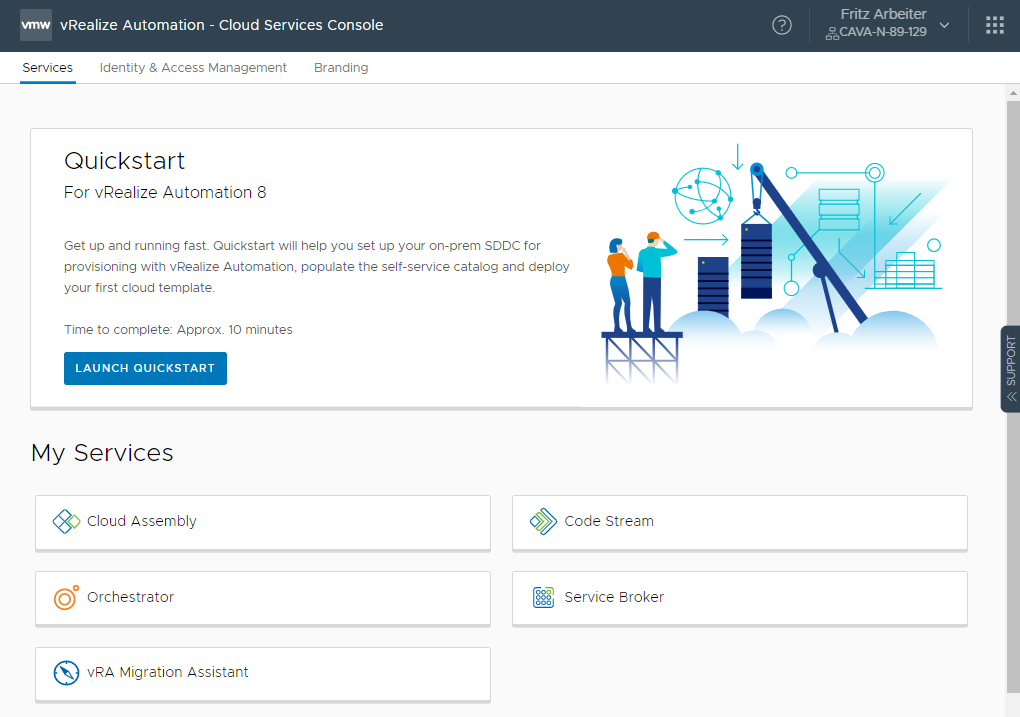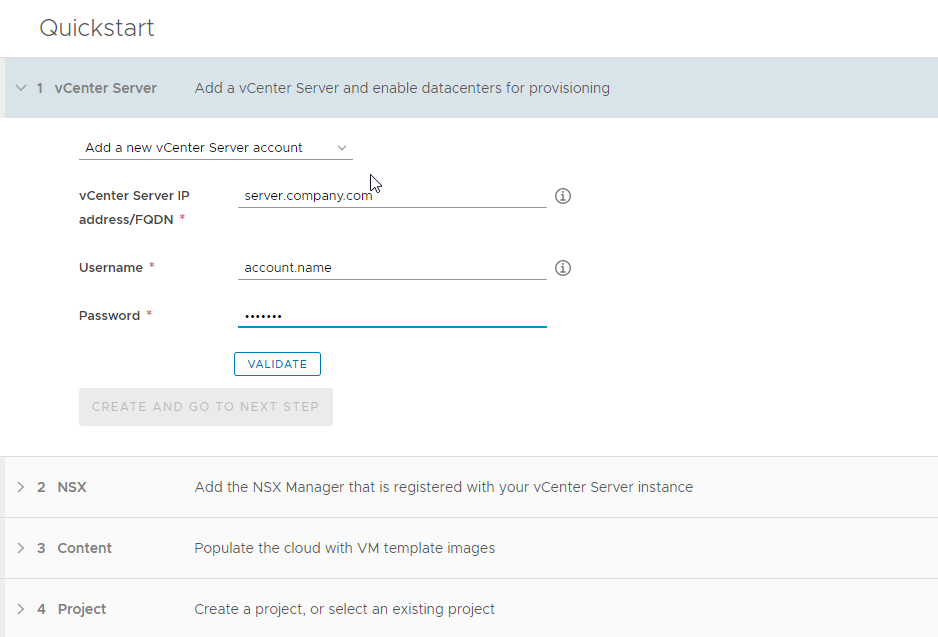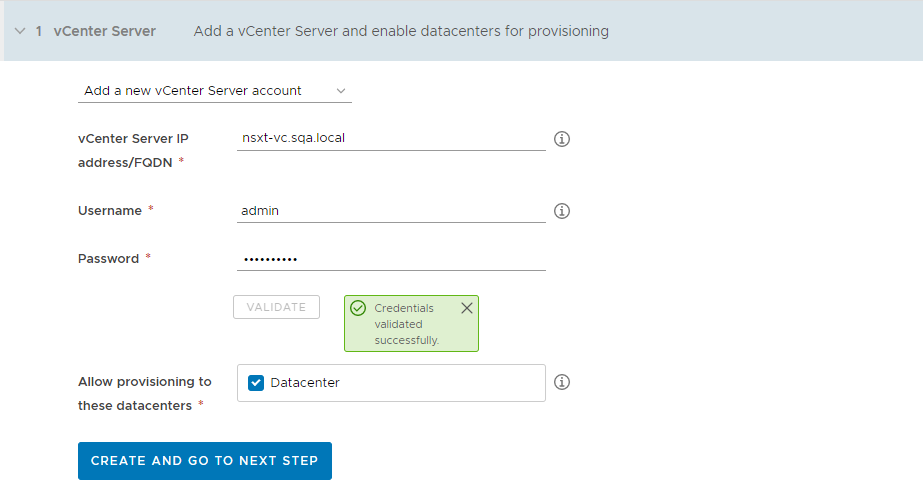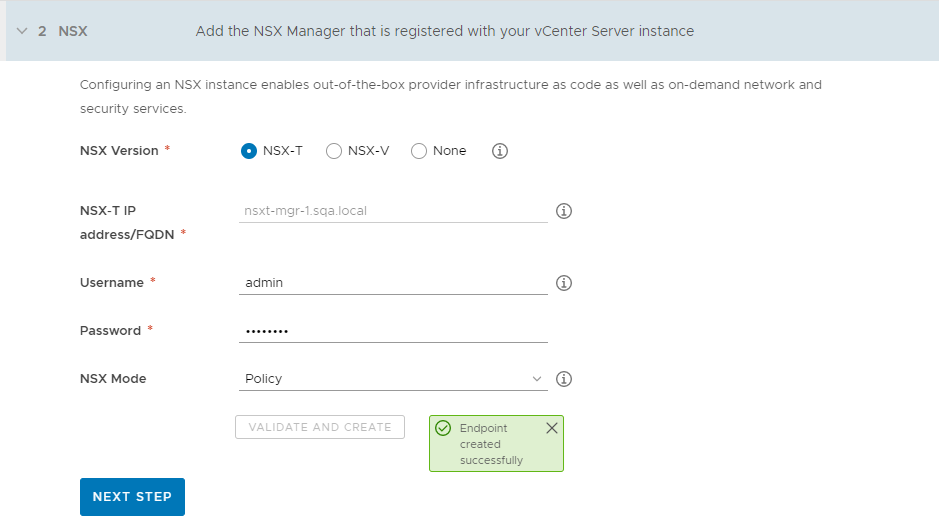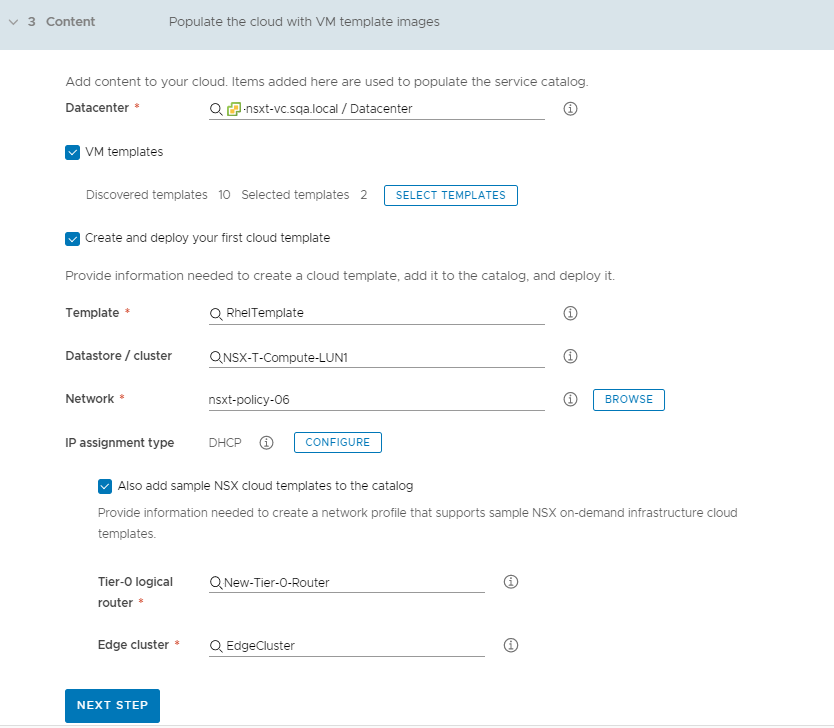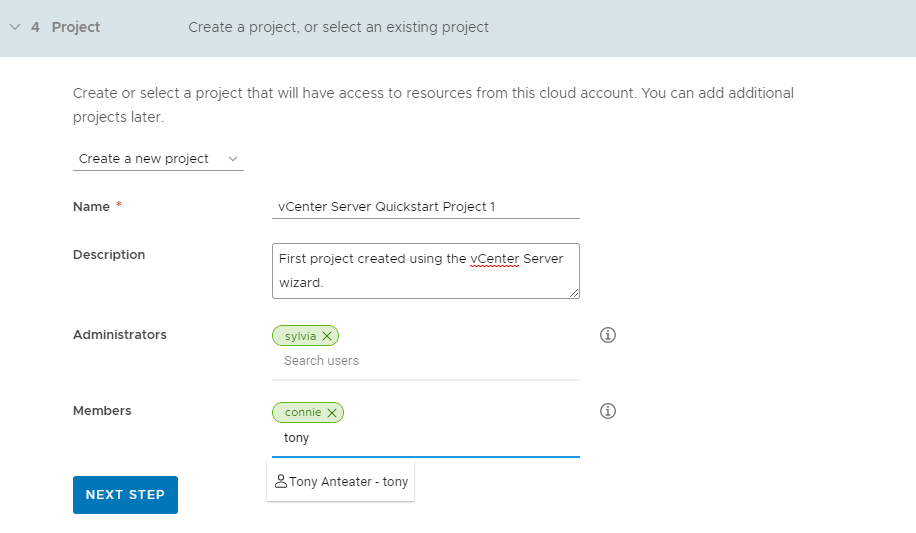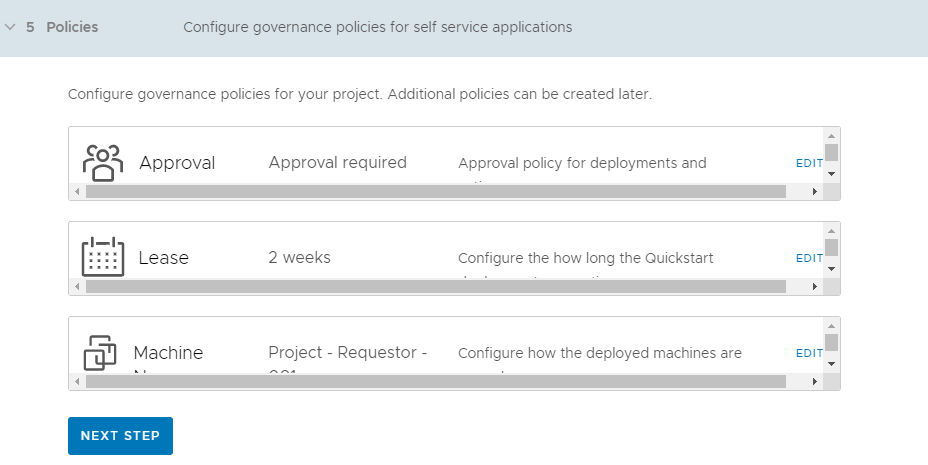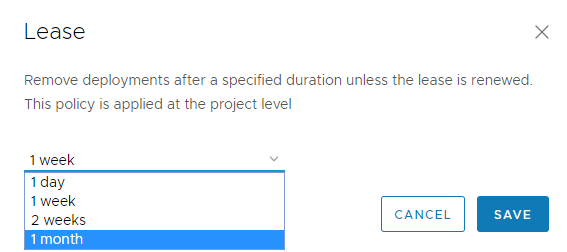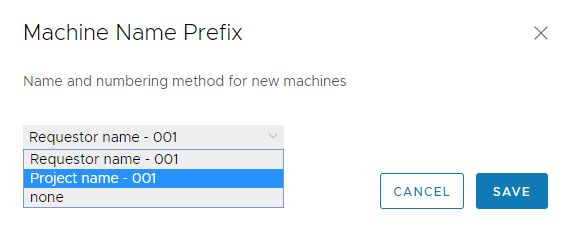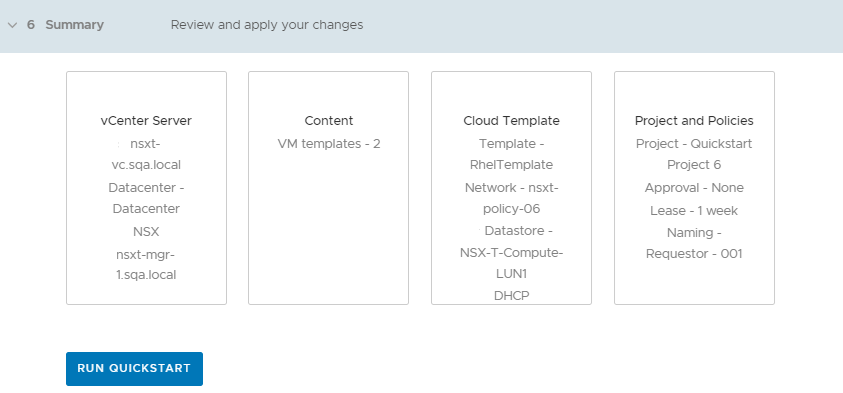Se si utilizza vRealize Automation per la prima volta, Avvio rapido è un ottimo modo per iniziare. Avvio rapido consente all'amministratore del cloud di configurare vCenter Server in locale in modo da poter eseguire il provisioning delle risorse utilizzando vRealize Automation, compilare il catalogo self-service e distribuire il primo modello cloud nell'istanza di vSphere.
Utilizzando Avvio rapido di vCenter Server, è possibile eseguire le attività seguenti in Cloud Assembly e Service Broker.
- Aggiungere un account cloud di vCenter Server. Gli account cloud sono le credenziali utilizzate per raccogliere dati da e distribuire risorse nell'istanza di vCenter Server.
- Aggiungere un account cloud di NSX-T o NSX-V e associarlo all'account di vCenter Server. Gli account cloud NSX sono le credenziali utilizzate per creare e distribuire le risorse di rete di NSX.
- Selezionare un data center. Il data center viene aggiunto come regione di un account cloud.
- Creare il modello di una macchina di esempio che è possibile distribuire.
- Creare un progetto. Il progetto collega gli utenti alle regioni degli account cloud, in modo che possano distribuire modelli di applicazioni con le reti e le risorse di storage nell'istanza di vCenter Server.
- Creare i criteri di denominazione di lease e macchina. Il criterio di lease controlla per quanto tempo una distribuzione è attiva. Il criterio di denominazione fornisce una convenzione di denominazione standardizzata per le risorse.
- Aggiungere i modelli al catalogo.
- Distribuire una macchina dal catalogo.
Dopo aver eseguito Avvio rapido per la prima volta, Avvio rapido viene aggiunto come riquadro nella pagina dei servizi della console. È possibile eseguirlo di nuovo per aggiungere nuove istanze di vCenter Server o Cloud Foundation.
La maggior parte di questa terminologia potrebbe essere nuova. Durante l'utilizzo di Avvio rapido e nella presentazione, i nuovi concetti vengono spiegati in modo più dettagliato. Dopo aver eseguito Avvio rapido, utilizzare Presentazione di vRealize Automation per verificare le operazioni svolte da Avvio rapido per visualizzare una presentazione dei risultati.
Avvio rapido non è un'opzione nei seguenti casi.
- Se non si utilizza vSphere e si desidera aggiungere un altro tipo di account cloud, è possibile utilizzare la configurazione guidata come guida iniziale per il processo.
- È possibile eseguire Avvio rapido una sola volta. Non è possibile eseguirlo una seconda volta. È consigliabile utilizzare la configurazione guidata.
- Per ulteriori informazioni sulla configurazione guidata, vedere Come iniziare a utilizzare Cloud Assembly con la configurazione guidata.
In questa procedura, vengono forniti valori di esempio per illustrare il workflow. Sostituire questi esempi con i valori pertinenti per l'ambiente in uso.
Prerequisiti
- Verificare di disporre dell'indirizzo IP o del nome di dominio completo per l'istanza di vCenter Server che si sta aggiungendo come account cloud. È inoltre necessario disporre delle credenziali di un account utente di vCenter Server con le autorizzazioni necessarie. Vedere i requisiti di vCenter Server in Prima di iniziare con Cloud Assembly.
- Verificare di disporre dell'indirizzo IP o del nome di dominio completo per l'istanza di NSX-V o NSX-T che si sta aggiungendo come account cloud. È inoltre necessario disporre delle credenziali di un account utente con autorizzazioni di creazione, lettura, modifica ed eliminazione. Vedere i requisiti di NSX in Prima di iniziare con Cloud Assembly.
Procedura
- Dopo aver installato vRealize Automation e aver effettuato l'accesso per la prima volta, fare clic su Inizia Avvio rapido.
- Nella scheda VMware vCenter Server, fare clic su Avvia.
- Aggiungere l'istanza di vCenter Server.
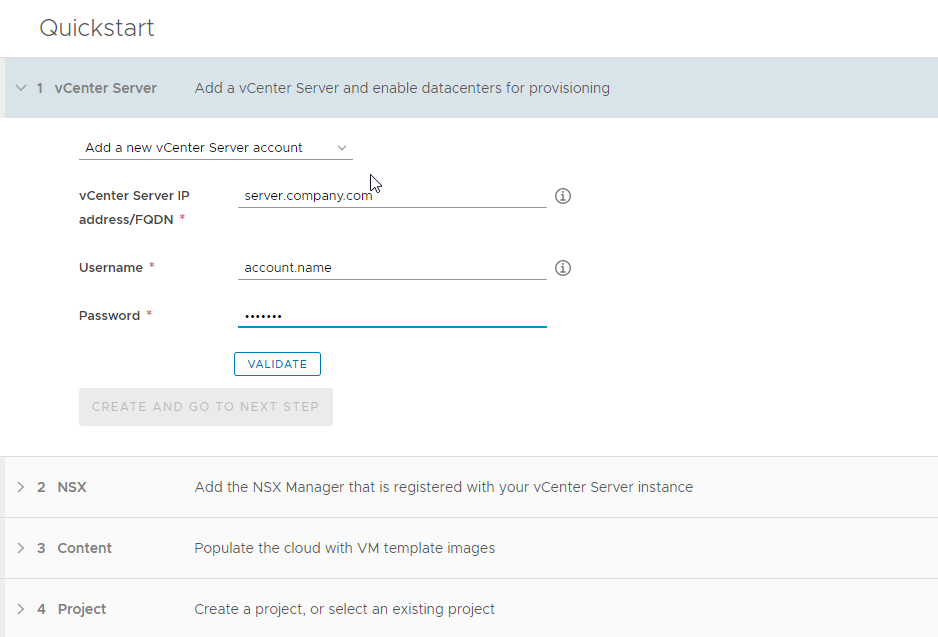
Tenere presente che tutti i valori indicati qui sono esempi di casi d'uso. I valori dell'account variano in base all'ambiente in uso.
Quando si immettono i valori, evitare qualsiasi spazio iniziale o finale.
- Se si sta aggiungendo il primo account, selezionare Aggiungi nuovo account vCenter Server.
Se si stanno aggiungendo altri account tramite la procedura guidata, selezionare
Usa account vCenter Server esistente.
- Immettere l'indirizzo e le credenziali.
- Fare clic su Convalida.
Se i certificati non sono configurati, viene visualizzato un avviso relativo al certificato non attendibile. È possibile risolvere l'attendibilità oppure fare clic su
Accetta e continuare.
- Dopo la corretta convalida, selezionare i data center in cui si desidera eseguire la distribuzione.
Ogni data center viene aggiunto come zona cloud della regione dell'account in
vRealize Automation.
- Fare clic su Crea e vai al passaggio successivo.
- Aggiungere l'istanza di NSX associata a vCenter Server.
Per questo esempio, i valori sono per NSX-T.
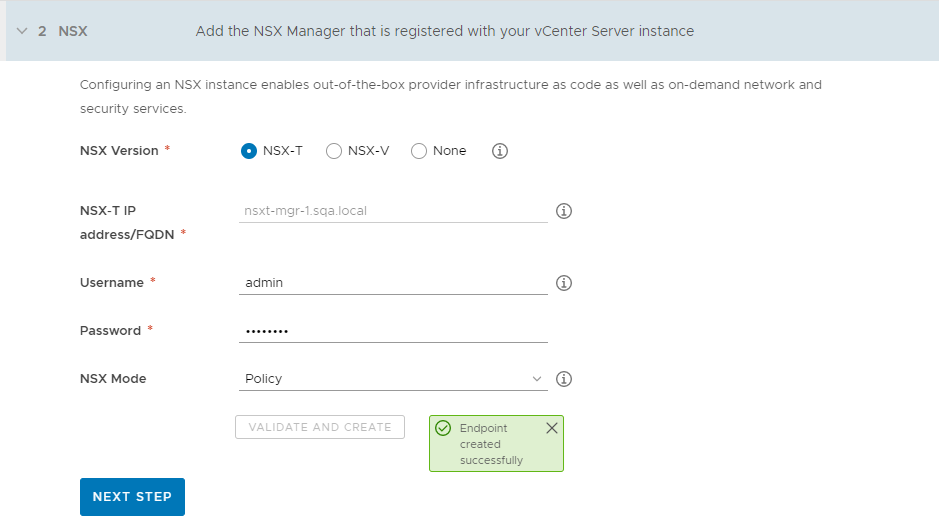
- Selezionare la versione di NSX.
Selezionare la versione di NSX utilizzata. Se non si dispone di NSX, selezionare
Nessuno.
- Immettere l'indirizzo e le credenziali.
- Selezionare Modalità NSX con le funzionalità che si desidera utilizzare per gestire l'endpoint.
Non è possibile modificare la modalità dopo aver creato l'account.
- Rivedere le informazioni, quindi fare clic su Convalida e crea.
- Fare clic su Passaggio successivo.
- Configurare il contenuto dei primi modelli e la posizione in cui vengono distribuiti.
Questo processo consente di configurare gli elementi nell'infrastruttura e creare i primi VMware Cloud Templates che vengono resi disponibili nel catalogo di Service Broker. Vengono specificati i termini utilizzati in
Cloud Assembly e
Service Broker per consentire di acquisire dimestichezza con gli stessi e con il loro utilizzo nell'interfaccia utente.
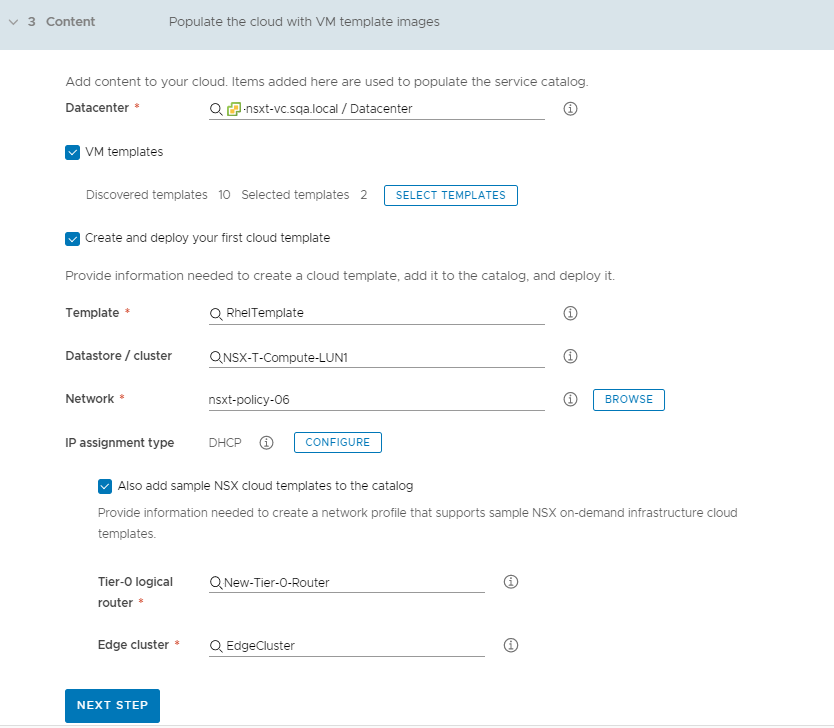
- Fare clic nella casella di testo per selezionare il Data center.
Gli altri valori possibili in questa pagina vengono raccolti dall'istanza di
vCenter Server in base alle credenziali fornite. Questo data center diventa una zona cloud in
Cloud Assembly.
- Per aggiungere uno o più modelli esistenti in vCenter Server al catalogo, selezionare Modelli di macchine virtuali e quindi selezionare i modelli.
Questi sono modelli di macchine virtuali nell'istanza di vCenter Server.
- Per distribuire un modello, fare clic su Seleziona modelli e individuare il modello che si desidera distribuire.
- Selezionare il Datastore/cluster.
Questo datastore diventa un profilo di storage.
- Per aggiungere una Rete, fare clic su Sfoglia e selezionare la rete.
Se si sta configurando NSX, selezionare la rete NSX e non la rete vCenter Server.
Questa rete diventa una zona cloud che supporta il profilo di rete.
- Per selezionare e configurare un tipo di connessione DHCP o IP statico, fare clic su Configura e fornire i valori specifici per il proprio ambiente.
La connessione di rete configurata diventa un profilo di rete.
- Per aggiungere modelli NSX, fare clic su Aggiungi anche i modelli NSX Cloud al catalogo e selezionare Router logico di livello 0 e Cluster edge.
- Fare clic su Passaggio successivo.
Come parte di questo processo di configurazione, viene definita automaticamente una zona cloud di Avvio rapido e i modelli di
vCenter Server vengono aggiunti come modelli cloud ed elementi del catalogo.
- Creare un progetto e assegnare gli utenti.
I progetti vengono utilizzati per gestire le persone, le risorse assegnate, i modelli cloud e le distribuzioni. Possono utilizzare un gruppo di business per gestire l'accesso e i costi.
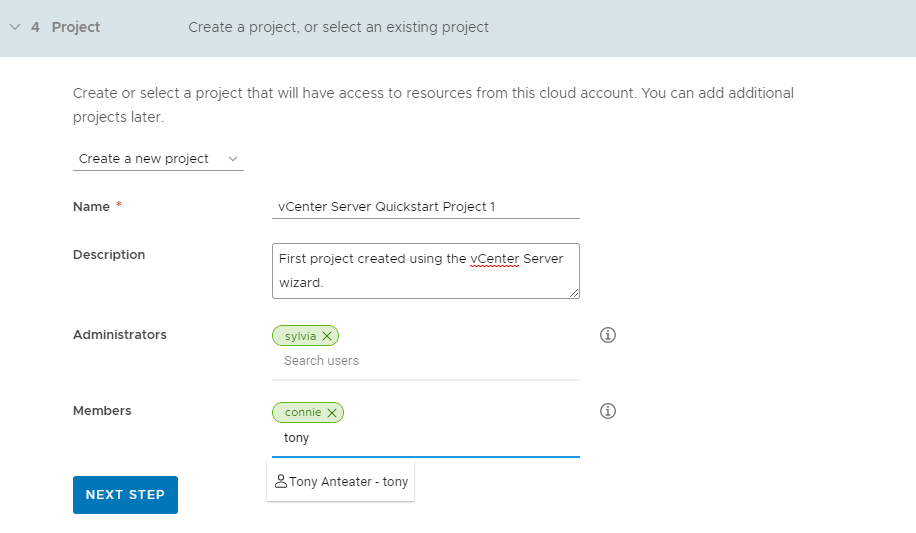
- Se questa è la prima volta che si utilizza Avvio rapido, selezionare Crea un nuovo progetto.
Se si utilizza Avvio rapido per aggiungere altri modelli a un progetto, selezionare
Utilizza un progetto esistente.
- Se si stanno rendendo questi modelli disponibili per gli altri, aggiungere un utente Amministratore e utenti Membri.
Gli amministratori hanno più autorizzazioni di quelle dei membri.
- Fare clic su Passaggio successivo.
- Fornire i criteri iniziali e un criterio di denominazione della macchina in modo che tutte le distribuzioni abbiano gli stessi requisiti di approvazione e la stessa durata del lease e seguano una convenzione di denominazione standard.
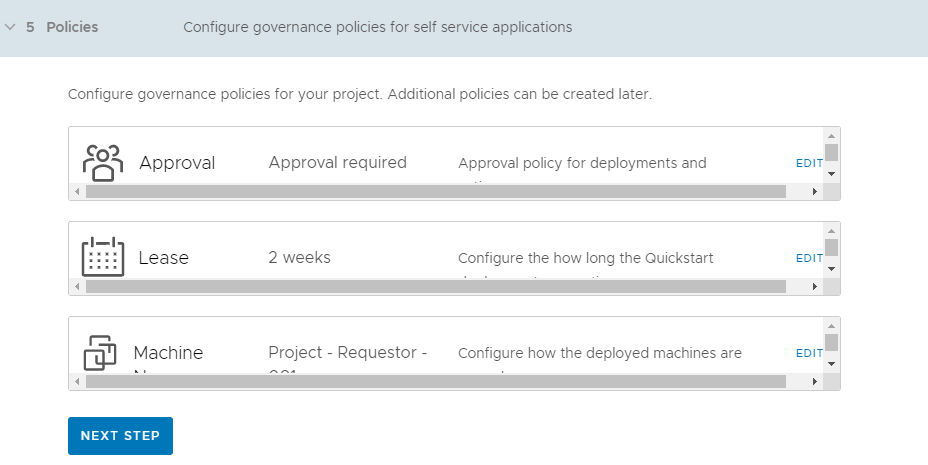
Questi criteri vengono applicati alle distribuzioni associate al progetto Avvio rapido. Avvio rapido crea il progetto automaticamente. Definire i criteri.
- Modificare il criterio di approvazione e assegnarlo a se stessi.
Il criterio di approvazione richiede che l'utente assegnato approvi la richiesta di distribuzione prima che le risorse vengano distribuite. Se lo si assegna a qualcun altro, è necessario modificare le proprie autorizzazioni personalizzate per poter approvare la richiesta.
- Modificare il lease e selezionare il periodo di tempo dopo il quale le risorse vengono eliminate se non vengono rinnovate dall'utente.
- Modificare il nome della macchina e selezionare la convenzione di denominazione che si desidera utilizzare.
- Fare clic su Passaggio successivo.
- Verificare le richieste di configurazione nella pagina Riepilogo.
- Fare clic su Esegui Avvio rapido.
Operazioni successive
Visualizzare una presentazione di Cloud Assembly e Service Broker per ulteriori informazioni su come gestire l'infrastruttura, creare i modelli, nonché distribuire e gestire le risorse. Vedere Presentazione di vRealize Automation per verificare le operazioni svolte da Avvio rapido.